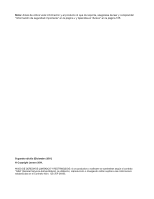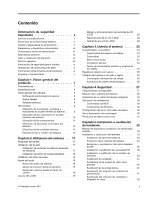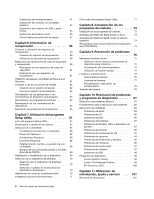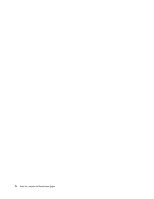Lenovo ThinkCentre Edge 91 (Spanish) User Guide
Lenovo ThinkCentre Edge 91 Manual
 |
View all Lenovo ThinkCentre Edge 91 manuals
Add to My Manuals
Save this manual to your list of manuals |
Lenovo ThinkCentre Edge 91 manual content summary:
- Lenovo ThinkCentre Edge 91 | (Spanish) User Guide - Page 1
Guía del usuario de ThinkCentre Edge Tipos de máquina: 1852, 1853, 1855, 3247 y 3248 - Lenovo ThinkCentre Edge 91 | (Spanish) User Guide - Page 2
" en la página 105. Segunda edición (Diciembre 2011) © Copyright Lenovo 2011. AVISO DE DERECHOS LIMITADOS Y RESTRINGIDOS: si los productos o software se suministran según el contrato "GSA" (General Services Administration), la utilización, reproducción o divulgación están sujetas a las restricciones - Lenovo ThinkCentre Edge 91 | (Spanish) User Guide - Page 3
del volumen desde el Panel de control 19 Uso de CD y DVD 19 © Copyright Lenovo 2011 Manejo y almacenamiento de soportes de CD y DVD 20 Reproducción de un CD o integrado . . 29 Utilización de contraseñas 29 Contraseñas de BIOS 29 Contraseñas de Windows 30 Configuración del lector de huellas - Lenovo ThinkCentre Edge 91 | (Spanish) User Guide - Page 4
Guía del usuario de ThinkCentre Edge Cómo salir del programa Setup Utility . . . . . 71 Capítulo 8. Actualización de los programas del sistema 73 Utilización de los programas del sistema . . . . 73 Actualización (flash) del BIOS desde un disco . . 73 Actualización (flash) del BIOS desde el sistema - Lenovo ThinkCentre Edge 91 | (Spanish) User Guide - Page 5
Welcome 101 Ayuda y soporte técnico 101 Seguridad y garantía 101 Sitio web de Lenovo (http://www.lenovo.com 101 Sitio web de soporte de Lenovo 102 Ayuda y servicio 102 Utilización de la documentación y los programas de diagnóstico 102 Llamada al servicio técnico 102 Utilización de otros - Lenovo ThinkCentre Edge 91 | (Spanish) User Guide - Page 6
iv Guía del usuario de ThinkCentre Edge - Lenovo ThinkCentre Edge 91 | (Spanish) User Guide - Page 7
, puede obtener una versión en formato PDF (Portable Document Format) en el sitio web de soporte de Lenovo® en http://www.lenovo.com/support. También puede descargar la Guía de seguridad y garantía de ThinkCentre Edge y esta Guía del usuario de ThinkCentre Edge en otros idiomas en el sitio web de - Lenovo ThinkCentre Edge 91 | (Spanish) User Guide - Page 8
cualquiera de los extremos muestren indicios de corrosión o sobrecalentamiento, o si el cable de alimentación tiene daños de cualquier tipo. vi Guía del usuario de ThinkCentre Edge - Lenovo ThinkCentre Edge 91 | (Spanish) User Guide - Page 9
de alimentación y muchos accesorios generan calor durante su funcionamiento normal. Un contacto prolongado con el cuerpo puede provocar molestias o posibles quemaduras en la piel. © Copyright Lenovo 2011 vii - Lenovo ThinkCentre Edge 91 | (Spanish) User Guide - Page 10
ño. No coma ni fume encima del teclado. Podrían caer partículas en el teclado que pueden provocar daños. viii Guía del usuario de ThinkCentre Edge - Lenovo ThinkCentre Edge 91 | (Spanish) User Guide - Page 11
rayo. Información sobre la fuente de alimentación Nunca saque la cubierta de una fuente de alimentación, o cualquier otra pieza, que tenga la siguiente etiqueta. © Copyright Lenovo 2011 ix - Lenovo ThinkCentre Edge 91 | (Spanish) User Guide - Page 12
que contenga material inflamable para limpiar el sistema. Pulverice el detergente en un trapo suave y, a continuación, limpie la superficie del sistema. x Guía del usuario de ThinkCentre Edge - Lenovo ThinkCentre Edge 91 | (Spanish) User Guide - Page 13
del sistema, las especificaciones, los programas de software proporcionados por Lenovo, las ubicaciones de los conectores, de los componentes, de de modelo): • Microprocesador Intel® Core™ i3 • Microprocesador Intel Core i5 • Microprocesador Intel Core i7 • Microprocesador Intel Celeron® • - Lenovo ThinkCentre Edge 91 | (Spanish) User Guide - Page 14
con unidades de disco duro interno ni software proporcionados por Lenovo. • Smart Performance Choice La función Smart Performance la página 71. • System Management (SM) Basic Input/Output System (BIOS) y software SM La especificación SM BIOS define las estructuras Guía del usuario de ThinkCentre Edge - Lenovo ThinkCentre Edge 91 | (Spanish) User Guide - Page 15
x1 • Una ranura de tarjeta gráfica PCI Express x16 Fuente de alimentación Su sistema incluye una fuente de alimentación con selección manual de voltaje de 280 vatios. Características de seguridad • Software Computrace Agent incorporado en el firmware • Conmutador de presencia de cubierta (tambi - Lenovo ThinkCentre Edge 91 | (Spanish) User Guide - Page 16
que Lenovo determine que otros sistemas operativos son compatibles con el sistema. Esta lista puede cambiar. Para determinar si se ha certificado o comprobado la compatibilidad de un sistema operativo, consulte el sitio web del proveedor del sistema operativo. 4 Guía del usuario de ThinkCentre Edge - Lenovo ThinkCentre Edge 91 | (Spanish) User Guide - Page 17
de selección de voltaje: 230 V CA Visión general del software El sistema se proporciona con un sistema operativo preinstalado y varios programas de software proporcionados por Lenovo. Capítulo 1. Visión general del producto 5 - Lenovo ThinkCentre Edge 91 | (Spanish) User Guide - Page 18
, recolección de información del sistema, estado de seguridad e información de soporte, junto con recomendaciones y sugerencias para un máximo rendimiento del sistema. Consulte "Lenovo Solution Center" en la página 99 para obtener una información detallada. 6 Guía del usuario de ThinkCentre Edge - Lenovo ThinkCentre Edge 91 | (Spanish) User Guide - Page 19
Manager permite gestionar la energía del sistema ThinkCentre® Edge de forma cómoda, flexible y completa en copia de seguridad y restauración del programa Lenovo ThinkVantage Tools está atenuado, indica que debe , controladores de dispositivo, actualizaciones BIOS y otras actualizaciones de terceros). - Lenovo ThinkCentre Edge 91 | (Spanish) User Guide - Page 20
y hacer búsquedas en documentos PDF. Software antivirus El sistema se proporciona con software antivirus que puede utilizarse para detectar y eliminar virus. Lenovo proporciona una versión completa de y los componentes y las unidades internas del sistema. 8 Guía del usuario de ThinkCentre Edge - Lenovo ThinkCentre Edge 91 | (Spanish) User Guide - Page 21
Ubicación de conectores, controles e indicadores en la parte frontal del sistema Figura 1 "Ubicaciones de conector frontal, control e indicador" en la página 9 muestra las ubicaciones de los conectores, controles e indicadores en la parte frontal del sistema. Figura 1. Ubicaciones de conector - Lenovo ThinkCentre Edge 91 | (Spanish) User Guide - Page 22
utiliza para conectar un monitor de alto rendimiento, un monitor de entrada directa u otros dispositivos que utilicen un conector DisplayPort. 10 Guía del usuario de ThinkCentre Edge - Lenovo ThinkCentre Edge 91 | (Spanish) User Guide - Page 23
Conector Conector Ethernet Conector de micrófono Conector de teclado PS/2 (opcional) Conector de ratón PS/2 (opcional) Puerto serie Conector USB Conector de monitor VGA Descripción Se utiliza para conectar un cable Ethernet para una LAN (red de área local). Nota: Para utilizar el sistema dentro de - Lenovo ThinkCentre Edge 91 | (Spanish) User Guide - Page 24
en algunos modelos) 6 Ranura de tarjeta gráfica PCI Express x16 7 Placa del sistema 8 Conjunto de la fuente de alimentación 12 Guía del usuario de ThinkCentre Edge - Lenovo ThinkCentre Edge 91 | (Spanish) User Guide - Page 25
Ubicación de las piezas en la placa del sistema En la Figura 4 "Ubicación de las piezas de la placa del sistema" en la página 13 se muestra la ubicación de las piezas en la placa del sistema. Figura 4. Ubicación de las piezas de la placa del sistema 1 Conector de alimentación de 4 patillas 2 - Lenovo ThinkCentre Edge 91 | (Spanish) User Guide - Page 26
el sistema lea otros tipos de soportes de almacenamiento. Las unidades internas se instalan en bahías. En este manual, las bahías se denominan bahía 1, bahía 2, etc. Al instalar una unidad interna, es importante 4 - Bahía de unidades de disco duro secundarias 14 Guía del usuario de ThinkCentre Edge - Lenovo ThinkCentre Edge 91 | (Spanish) User Guide - Page 27
Etiqueta de tipo y modelo de máquina La etiqueta de tipo y modelo de máquina permite identificar el sistema. Si se pone en contacto con Lenovo para obtener ayuda, la información de tipo y modelo de máquina permite a los técnicos de soporte identificar el sistema y proporcionar un servicio más rápido - Lenovo ThinkCentre Edge 91 | (Spanish) User Guide - Page 28
16 Guía del usuario de ThinkCentre Edge - Lenovo ThinkCentre Edge 91 | (Spanish) User Guide - Page 29
la página 60. Además, en caso de un fallo del disco duro, puede solicitar discos de Product Recovery al Centro de soporte al cliente de Lenovo. Para obtener información acerca de cómo ponerse en contacto con el Centro de soporte al cliente, consulte Capítulo 11 "Obtención de información, ayuda - Lenovo ThinkCentre Edge 91 | (Spanish) User Guide - Page 30
y usar el lector de huellas dactilares, haga clic en Inicio ➙ Todos los programas ➙ Lenovo ThinkVantage Tools ➙ Fingerprint Reader. Siga las instrucciones que aparecen en pantalla. Para obtener información estereofónicos no amplificados (los altavoces que no 18 Guía del usuario de ThinkCentre Edge - Lenovo ThinkCentre Edge 91 | (Spanish) User Guide - Page 31
requieren una fuente de alimentación de CA). El controlador audio le proporciona la posibilidad de grabar y reproducir sonido y música, así como disfrutar del sonido con aplicaciones multimedia y trabajar con software de reconocimiento de la voz. Opcionalmente, puede conectar un conjunto de - Lenovo ThinkCentre Edge 91 | (Spanish) User Guide - Page 32
➙ Todos los programas ➙ Corel DVD MovieFactory Lenovo Edition. 2. Siga las instrucciones que aparecen en pantalla. Para obtener información detallada sobre el uso del programa Corel DVD MovieFactory, consulte la ayuda del sistema relacionada con el programa. 20 Guía del usuario de ThinkCentre Edge - Lenovo ThinkCentre Edge 91 | (Spanish) User Guide - Page 33
También puede grabar CD y DVD de datos con Windows Media Player. Para obtener más información, consulte "Ayuda y soporte técnico" en la página 101. Capítulo 2. Utilización del sistema 21 - Lenovo ThinkCentre Edge 91 | (Spanish) User Guide - Page 34
22 Guía del usuario de ThinkCentre Edge - Lenovo ThinkCentre Edge 91 | (Spanish) User Guide - Page 35
en el sistema operativo, otras se pueden adquirir a los proveedores o bien puede acceder a ellas a través de la World Wide Web: http://www.lenovo.com/healthycomputing Organización del espacio de trabajo Para aprovechar al máximo su sistema, disponga el equipo que utilice y el área de trabajo de - Lenovo ThinkCentre Edge 91 | (Spanish) User Guide - Page 36
pudiera desplazar accidentalmente. Para obtener más información sobre los cables de alimentación, consulte "Cables y adaptadores de alimentación" en la página vi. 24 Guía del usuario de ThinkCentre Edge - Lenovo ThinkCentre Edge 91 | (Spanish) User Guide - Page 37
en caso de pérdida o robo del mismo. Además, también permitirá que Lenovo le notifique de las posibles actualizaciones e informaciones técnicas. Al registrar el sistema, la información se entra en una base de datos que permite a Lenovo ponerse en contacto con usted en el caso de que se produzca un - Lenovo ThinkCentre Edge 91 | (Spanish) User Guide - Page 38
Para obtener información sobre el cable de alimentación y los números de pieza, diríjase a: http://www.lenovo.com/powercordnotice 26 Guía del usuario de ThinkCentre Edge - Lenovo ThinkCentre Edge 91 | (Spanish) User Guide - Page 39
de disco duro o ambas, puede iniciar el sistema, iniciar la sesión en el mismo y entrar en BIOS Setup Utility pasando el dedo sobre el lector, sin tener que escribir una contraseña. Por lo tanto, la sesión en el sistema operativo sin tener teclado ni mouse conectado. © Copyright Lenovo 2011 27 - Lenovo ThinkCentre Edge 91 | (Spanish) User Guide - Page 40
candado para que no pueda retirarse la cubierta del sistema cuando esté instalado un candado. 5 6 7 8 3 4 Figura 7. Instalación de un candado 28 Guía del usuario de ThinkCentre Edge - Lenovo ThinkCentre Edge 91 | (Spanish) User Guide - Page 41
Kensington en: http://www.lenovo.com/support 5 6 7 8 3 4 Figura 8. Cable de bloqueo integrado Utilización de contraseñas Puede establecer una gran variedad de contraseñas mediante el sistema operativo Microsoft Windows y mediante el sistema básico de entrada/salida (BIOS) del sistema para ayudarle - Lenovo ThinkCentre Edge 91 | (Spanish) User Guide - Page 42
Authentication: habilita o inhabilita la autenticación del lector de huellas dactilares para acceder a la BIOS. • Erasing Fingerprint Data: borra todos los datos de huellas dactilares almacenados en un lector consulte "Ayuda y soporte técnico" en la página 101. 30 Guía del usuario de ThinkCentre Edge - Lenovo ThinkCentre Edge 91 | (Spanish) User Guide - Page 43
virus El sistema se proporciona con un programa antivirus que permite proteger el sistema frente a la infección por virus, detectar y eliminar virus. Lenovo proporciona una versión completa de software antivirus en el sistema con una subscripción gratuita de 30 días. Después de estos 30 días, deber - Lenovo ThinkCentre Edge 91 | (Spanish) User Guide - Page 44
32 Guía del usuario de ThinkCentre Edge - Lenovo ThinkCentre Edge 91 | (Spanish) User Guide - Page 45
de leer o comprender el "Información de seguridad importante" en la página v. Notas: 1. Utilice sólo piezas del sistema proporcionadas por Lenovo. 2. Al instalar o sustituir una opción, siga las instrucciones correspondientes de esta sección junto con las instrucciones proporcionadas con la opci - Lenovo ThinkCentre Edge 91 | (Spanish) User Guide - Page 46
del sistema y deslice la cubierta del sistema hacia la parte posterior para extraerla. 5 6 7 8 3 4 Figura 9. Extracción de la cubierta del sistema 34 Guía del usuario de ThinkCentre Edge - Lenovo ThinkCentre Edge 91 | (Spanish) User Guide - Page 47
Extracción y reinstalación del marco biselado frontal Atención: No abra el sistema ni intente repararlo antes de leer o comprender el "Información de seguridad importante" en la página v. En este apartado se proporcionan las instrucciones para extraer y reinstalar el marco biselado frontal. Para - Lenovo ThinkCentre Edge 91 | (Spanish) User Guide - Page 48
las tomas eléctricas. 2. Extraiga la tapa del sistema. Consulte "Extracción de la cubierta del sistema" en la página 34. 36 Guía del usuario de ThinkCentre Edge - Lenovo ThinkCentre Edge 91 | (Spanish) User Guide - Page 49
3. En la parte posterior del sistema, extraiga el tornillo que fija el mecanismo de cierre de la tarjeta PCI. 5 6 7 8 3 4 Figura 12. Extracción del tornillo que fija el mecanismo de cierre de la tarjeta PCI 4. En función de si va a instalar o a sustituir una tarjeta PCI, realice una de las acciones - Lenovo ThinkCentre Edge 91 | (Spanish) User Guide - Page 50
de que los clips de sujeción de la ranura de memoria están cerrados antes de instalar la tarjeta gráfica. 38 Guía del usuario de ThinkCentre Edge - Lenovo ThinkCentre Edge 91 | (Spanish) User Guide - Page 51
proporcionada con el sistema. Para obtener una copia de la publicación Guía de seguridad y garantía de ThinkCentre, vaya a: http://www.lenovo.com/support Este apartado proporciona instrucciones acerca de cómo instalar o sustituir un módulo de memoria. El sistema tiene cuatro ranuras de memoria - Lenovo ThinkCentre Edge 91 | (Spanish) User Guide - Page 52
suavemente del módulo de memoria hacia fuera de la ranura de memoria. Figura 15. Extracción de un módulo de memoria 40 Guía del usuario de ThinkCentre Edge - Lenovo ThinkCentre Edge 91 | (Spanish) User Guide - Page 53
• Si va a instalar un módulo de memoria, abra los clips de sujeción de la ranura de memoria en la que desee instalar el módulo de memoria. Figura 16. Apertura de los clips de sujeción 7. Coloque el módulo de memoria nuevo encima de la ranura de memoria. Asegúrese de que la muesca 1 en el módulo de - Lenovo ThinkCentre Edge 91 | (Spanish) User Guide - Page 54
el "Aviso sobre baterías de litio" de la publicación Guía de seguridad y garantía de ThinkCentre para obtener información sobre cómo sustituir y desechar la batería. Para sustituir la batería, siga estos con otra pieza de hardware, vaya al apartado pertinente. 42 Guía del usuario de ThinkCentre Edge - Lenovo ThinkCentre Edge 91 | (Spanish) User Guide - Page 55
• Para completar la instalación o sustitución, vaya a "Cómo finalizar la sustitución de piezas" en la página 57. Sustitución de la unidad de disco duro primaria Atención: No abra el sistema ni intente repararlo antes de leer o comprender el "Información de seguridad importante" en la página v. En - Lenovo ThinkCentre Edge 91 | (Spanish) User Guide - Page 56
al apartado pertinente. • Para completar la instalación o la sustitución, vaya a "Cómo finalizar la sustitución de piezas" en la página 57. 44 Guía del usuario de ThinkCentre Edge - Lenovo ThinkCentre Edge 91 | (Spanish) User Guide - Page 57
Sustitución de la unidad óptica Atención: No abra el sistema ni intente repararlo antes de leer o comprender el "Información de seguridad importante" en la página v. En este apartado se proporcionan instrucciones sobre cómo instalar o sustituir la unidad óptica. Nota: La unidad óptica sólo está - Lenovo ThinkCentre Edge 91 | (Spanish) User Guide - Page 58
, vaya al apartado pertinente. • Para completar la instalación o sustitución, vaya a "Cómo finalizar la sustitución de piezas" en la página 57. 46 Guía del usuario de ThinkCentre Edge - Lenovo ThinkCentre Edge 91 | (Spanish) User Guide - Page 59
Sustitución del conjunto de la fuente de alimentación Atención: No abra el sistema ni intente repararlo antes de leer o comprender el "Información de seguridad importante" en la página v. En este apartado se proporcionan las instrucciones para sustituir el conjunto de la fuente de alimentación. El - Lenovo ThinkCentre Edge 91 | (Spanish) User Guide - Page 60
tornillos para fijar el conjunto de la fuente de alimentación. Nota: Utilice sólo los tornillos proporcionados por Lenovo. 9. Vuelva a conectar los cables del conjunto de la fuente de alimentación a la placa del la sustitución de piezas" en la página 57. 48 Guía del usuario de ThinkCentre Edge - Lenovo ThinkCentre Edge 91 | (Spanish) User Guide - Page 61
Sustitución del conjunto de ventilador y disipador de calor Atención: No abra el sistema ni intente repararlo antes de leer o comprender el "Información de seguridad importante" en la página v. En este apartado se proporcionan las instrucciones para sustituir el conjunto de ventilador y disipador de - Lenovo ThinkCentre Edge 91 | (Spanish) User Guide - Page 62
completamente el tornillo 2 y apriete completamente el tornillo 1 . b. Apriete parcialmente el tornillo 3 , luego apriete completamente el tornillo 4 y apriete completamente el tornillo 3 . 50 Guía del usuario de ThinkCentre Edge - Lenovo ThinkCentre Edge 91 | (Spanish) User Guide - Page 63
10. Conecte el cable del nuevo conjunto de ventilador y disipador de calor al conector del ventilador del microprocesador de la placa del sistema. Consulte "Ubicación de las piezas en la placa del sistema" en la página 13. Qué debe hacer a continuación: • Para trabajar con otra pieza de hardware, - Lenovo ThinkCentre Edge 91 | (Spanish) User Guide - Page 64
. Figura 29. Extracción del microprocesador Notas: a. El microprocesador y el socket pueden ser diferentes de los que aparecen en la imagen. 52 Guía del usuario de ThinkCentre Edge - Lenovo ThinkCentre Edge 91 | (Spanish) User Guide - Page 65
b. Tome nota de la orientación del microprocesador en el socket. También le puede resultar útil buscar el triángulo pequeño 1 situado en una esquina del microprocesador o anotar la orientación de las muescas 2 en el microprocesador. Es importante tenerlo en cuenta cuando se instala el - Lenovo ThinkCentre Edge 91 | (Spanish) User Guide - Page 66
una copia de la publicación Guía de seguridad y garantía de ThinkCentre, vaya a: http://www.lenovo.com/support En este apartado se proporcionan instrucciones sobre cómo sustituir el conjunto de 1 Figura 31. Extracción del conjunto del ventilador posterior 54 Guía del usuario de ThinkCentre Edge - Lenovo ThinkCentre Edge 91 | (Spanish) User Guide - Page 67
6. Instale el nuevo conjunto de ventilador posterior alineando los nuevos montajes de goma con los orificios correspondientes del chasis y empujando los montajes de goma en los orificios. 7. Tire de los extremos de los montajes de goma hasta que el conjunto de ventilador posterior se fije en su - Lenovo ThinkCentre Edge 91 | (Spanish) User Guide - Page 68
teclado o el ratón, siga estos pasos: 1. Extraiga los soportes de las unidades. A continuación, apague todos los dispositivos conectados y el sistema. 56 Guía del usuario de ThinkCentre Edge - Lenovo ThinkCentre Edge 91 | (Spanish) User Guide - Page 69
2. Desconecte todos los cables de alimentación de las tomas eléctricas. 3. Desconecte el cable del teclado o del ratón antiguo del sistema. 4. Conecte un teclado o ratón nuevo a uno de los conectores USB del sistema. Según dónde desee conectar el nuevo teclado o ratón, consulte "Ubicación de - Lenovo ThinkCentre Edge 91 | (Spanish) User Guide - Page 70
controladores de dispositivo para sistemas operativos que no se entregan previamente instalados en: http://www.lenovo.com/support. Las instrucciones de instalación se proporcionan en archivos léame, junto con los archivos de controladores de dispositivo. 58 Guía del usuario de ThinkCentre Edge - Lenovo ThinkCentre Edge 91 | (Spanish) User Guide - Page 71
programa Rescue and Recovery o el programa Product Recovery instalado. Si el icono de Mejoras en copia de seguridad y restauración del programa Lenovo ThinkVantage Tools está atenuado, indica que debe instalar el programa Rescue and Recovery manualmente antes de habilitar sus características. Para - Lenovo ThinkCentre Edge 91 | (Spanish) User Guide - Page 72
crear soportes de recuperación en el sistema operativo Windows 7, pulse Inicio ➙ Todos los programas ➙ Lenovo ThinkVantage Tools ➙ Discos de recuperación de los valores de fábrica. A continuación, siga las Windows conservando los otros datos en el disco duro. 60 Guía del usuario de ThinkCentre Edge - Lenovo ThinkCentre Edge 91 | (Spanish) User Guide - Page 73
Rescue and Recovery en el sistema operativo Windows 7, haga lo siguiente: 1. En el escritorio de Windows, pulse Inicio ➙ Todos los programas ➙ Lenovo ThinkVantage Tools ➙ Mejoras en copia de seguridad y restauración. Se abre el programa Rescue and Recovery. 2. En la ventana principal de Rescue and - Lenovo ThinkCentre Edge 91 | (Spanish) User Guide - Page 74
soporte de rescate en el sistema operativo Windows 7, realice lo siguiente: 1. En el escritorio de Windows, pulse Inicio ➙ Todos los programas ➙ Lenovo ThinkVantage Tools ➙ Mejoras en copia de seguridad y restauración. Se abre el programa Rescue and Recovery. 62 Guía del usuario de ThinkCentre Edge - Lenovo ThinkCentre Edge 91 | (Spanish) User Guide - Page 75
proporcionan instrucciones acerca de cómo reinstalar las aplicaciones preinstaladas. Para volver a instalar las aplicaciones seleccionadas preinstaladas en el sistema Lenovo(R), haga lo siguiente: 1. Encienda el sistema. 2. Vaya al directorio C:\SWTOOLS. 3. Abra la carpeta apps. En la carpeta apps - Lenovo ThinkCentre Edge 91 | (Spanish) User Guide - Page 76
2. Vaya al directorio C:\SWTOOLS. 3. Abra la carpeta DRIVERS. En la carpeta DRIVERS hay varias subcarpetas cuyos nombres corresponden a los diversos dispositivos Lenovo, realice las siguientes acciones: 1. Encienda el sistema. 2. Vaya al directorio C:\SWTOOLS. 64 Guía del usuario de ThinkCentre Edge - Lenovo ThinkCentre Edge 91 | (Spanish) User Guide - Page 77
3. Abra la carpeta APPS. En la carpeta APPS se encuentran varias subcarpetas con el nombre de las distintas aplicaciones instaladas en el sistema. 4. Abra la subcarpeta de aplicación correspondiente. 5. En la subcarpeta de la aplicación, busque el archivo SETUP.EXE u otros archivos EXE adecuados - Lenovo ThinkCentre Edge 91 | (Spanish) User Guide - Page 78
66 Guía del usuario de ThinkCentre Edge - Lenovo ThinkCentre Edge 91 | (Spanish) User Guide - Page 79
. Puede usar el teclado o el mouse para navegar a través de las opciones de menú del BIOS. Las teclas que se utilizan para realizar distintas tareas se muestran en la parte inferior de cada pantalla. . Si decide establecer contraseñas, lea las secciones siguientes. © Copyright Lenovo 2011 67 - Lenovo ThinkCentre Edge 91 | (Spanish) User Guide - Page 80
Setup Utility, seleccione Security. 3. Según el tipo de contraseña, seleccione Set Power-On Password, Set Administrator Password o Hard Disk Password. 68 Guía del usuario de ThinkCentre Edge - Lenovo ThinkCentre Edge 91 | (Spanish) User Guide - Page 81
4. Siga las instrucciones en la parte derecha de la pantalla para establecer, cambiar o suprimir una contraseña. Nota: Se puede crear una contraseña con cualquier combinación de hasta 64 caracteres alfabéticos y numéricos. Para obtener más información, consulte "Consideraciones sobre las contraseñas - Lenovo ThinkCentre Edge 91 | (Spanish) User Guide - Page 82
y salir del programa Setup Utility. Consulte "Cómo salir del programa Setup Utility" en la página 71. Habilitación del modo de cumplimiento ErP Puede habilitar el modo de cumplimiento de la directiva de productos sistema mediante una de las siguientes opciones: 70 Guía del usuario de ThinkCentre Edge - Lenovo ThinkCentre Edge 91 | (Spanish) User Guide - Page 83
ún lo desee. 5. Presione F10 para guardar el valor y salir del programa Setup Utility. Consulte "Cómo salir del programa Setup Utility" en la página 71. Cómo salir del programa Setup Utility Después de terminar de ver o cambiar los valores, pulse Esc para volver al menú principal del programa Setup - Lenovo ThinkCentre Edge 91 | (Spanish) User Guide - Page 84
a los valores predeterminados pulse F9 para cargar los valores predeterminados y luego pulse F10 para guardar y salir del programa Setup Utility. 72 Guía del usuario de ThinkCentre Edge - Lenovo ThinkCentre Edge 91 | (Spanish) User Guide - Page 85
las actualizaciones del programa de sistema para crear un disco de actualización de programas del sistema. Vaya a: http://www.lenovo.com/support Para actualizar (flash) el BIOS desde un disco, haga lo siguiente: 1. Apague el sistema. 2. Pulse y suelte repetidamente la tecla F12 mientras enciende el - Lenovo ThinkCentre Edge 91 | (Spanish) User Guide - Page 86
actualizar (flash) el BIOS desde el sistema operativo, haga lo siguiente: 1. Vaya a http://www.lenovo.com/support. 2. Haga lo siguiente Go (Ir). b. Pulse Downloads and drivers (Descargas y controladores). c. Seleccione BIOS en el recuadro de lista desplegable Refine usuario de ThinkCentre Edge - Lenovo ThinkCentre Edge 91 | (Spanish) User Guide - Page 87
Windows y utilizarlos pudiera ocasionar problemas inesperados. Obtenga los controladores de dispositivo actualizados de Lenovo. 1. Vaya a http://www.lenovo.com/support. 2. Pulse Download & Drivers (Descarga y controladores). 3. Seleccione el tipo de equipo en la lista correspondiente. 4. Haga clic - Lenovo ThinkCentre Edge 91 | (Spanish) User Guide - Page 88
flashes del BIOS o actualizaciones de software. Cuando el programa System Update se conecta con el sitio web de Lenovo, el , puede descargarlo del sitio web de Lenovo en la dirección http://www.lenovo.com/support. Limpieza y mantenimiento Con un mantenimiento Guía del usuario de ThinkCentre Edge - Lenovo ThinkCentre Edge 91 | (Spanish) User Guide - Page 89
• Impida que se mojen los conmutadores de alimentación u otros controles. La humedad podría dañar dichos componentes y ocasionar un riesgo eléctrico. • Desconecte siempre un cable de alimentación asiéndolo del enchufe y no del cable. Limpieza del sistema Resulta una práctica adecuada limpiar el - Lenovo ThinkCentre Edge 91 | (Spanish) User Guide - Page 90
las copias de seguridad depende de la importancia que tengan los datos en su empresa. Lenovo dispone de una serie de dispositivos de almacenamiento en soporte extraíble como opciones, tales copia de seguridad que pueda utilizar. Lenovo proporciona el programa 78 Guía del usuario de ThinkCentre Edge - Lenovo ThinkCentre Edge 91 | (Spanish) User Guide - Page 91
Rescue and Recovery para ayudarle a hacer la copia de seguridad y restaurar datos. Consulte el apartado "Realización de operaciones de copia de seguridad y recuperación" en la página 60 para obtener más información. 2. Extraiga todos los soportes de almacenamiento (disquetes, discos compactos, - Lenovo ThinkCentre Edge 91 | (Spanish) User Guide - Page 92
80 Guía del usuario de ThinkCentre Edge - Lenovo ThinkCentre Edge 91 | (Spanish) User Guide - Page 93
éfono de los centros de servicio y soporte, consulte la Guía de seguridad y garantía de ThinkCentre Edge proporcionada con el sistema o vaya al sitio web de soporte de Lenovo en http://www.lenovo.com/support/phone. Síntoma El sistema no arranca al pulsar el interruptor de alimentación. La pantalla - Lenovo ThinkCentre Edge 91 | (Spanish) User Guide - Page 94
en los valores del BIOS del sistema. Para obtener más información sobre cómo acceder a los valores del BIOS y modificarlos, consulte hardware, póngase en contacto con el Centro de soporte al cliente de Lenovo. Consulte el apartado Capítulo 11 "Obtención de información, ayuda y ThinkCentre Edge - Lenovo ThinkCentre Edge 91 | (Spanish) User Guide - Page 95
, ratón o dispositivo de puntero" en la página 87 • "Problemas del monitor" en la página 89 • "Problemas de conexiones de red" en la página 91 • "Problemas de opciones" en la página 94 • "Problemas de rendimiento y bloqueo" en la página 95 • "Problemas de impresora" en la página 96 • "Problemas - Lenovo ThinkCentre Edge 91 | (Spanish) User Guide - Page 96
la página 101. No hay sonido en aplicaciones o juegos de DOS Síntoma: no hay sonido en aplicaciones o juegos de DOS. 84 Guía del usuario de ThinkCentre Edge - Lenovo ThinkCentre Edge 91 | (Spanish) User Guide - Page 97
Acciones: • Asegúrese de que la aplicación o el juego de DOS está configurado para el uso de la emulación SoundBlaster Pro o SoundBlaster. Consulte las instrucciones de establecimiento de los valores de la tarjeta de sonido en la documentación que se facilita con la aplicación o el juego. • Si con - Lenovo ThinkCentre Edge 91 | (Spanish) User Guide - Page 98
de que la superficie del disco está limpia y sin arañazos. • Examine todas las conexiones de cables de/a los altavoces. 86 Guía del usuario de ThinkCentre Edge - Lenovo ThinkCentre Edge 91 | (Spanish) User Guide - Page 99
• Utilice el menú de DVD para el vídeo para seleccionar otra pista de audio. Si con estas acciones no se corrige el problema, ejecute los programas de diagnóstico (consulte "Programas de diagnóstico" en la página 99 para obtener instrucciones). Si necesita asistencia técnica, consulte Capítulo 11 " - Lenovo ThinkCentre Edge 91 | (Spanish) User Guide - Page 100
Si utiliza un teclado o ratón USB, compruebe que los conectores USB están habilitados en los valores del BIOS. Consulte "Habilitación o inhabilitación de un dispositivo" en la página 69. Si con estas acciones no : El lector de huellas dactilares no funciona. 88 Guía del usuario de ThinkCentre Edge - Lenovo ThinkCentre Edge 91 | (Spanish) User Guide - Page 101
de aplicación" en la página 90 • "Parece que la imagen parpadea" en la página 90 • "La imagen está descolorida" en la página 91 Aparecen caracteres incorrectos en la pantalla Síntoma: aparecen caracteres incorrectos en la pantalla. Acción: solicite servicio técnico para el sistema. Para obtener - Lenovo ThinkCentre Edge 91 | (Spanish) User Guide - Page 102
una nueva velocidad de renovación. • Consulte la documentación o ayuda del sistema operativo para obtener más información sobre los valores del monitor. 90 Guía del usuario de ThinkCentre Edge - Lenovo ThinkCentre Edge 91 | (Spanish) User Guide - Page 103
91 • "Problema de LAN inalámbrica" en la página 93 • "Problema de LAN inalámbrica" en la página 93 • "Problemas de Bluetooth" en la página 93 puede conectar a la red" en la página 91 • "El adaptador ha dejado de funcionar sin causas aparentes" en la página 92 • "Si el sistema es un modelo Gigabit - Lenovo ThinkCentre Edge 91 | (Spanish) User Guide - Page 104
on LAN (WOL) no funciona. Acciones: • Asegúrese de que WOL esté habilitado en el programa BIOS Setup Utility. • Si es así, consulte al administrador de la LAN cuáles son los valores necesarios. , se conectará a 100 Mbps. Acciones: • Inténtelo con otro cable. 92 Guía del usuario de ThinkCentre Edge - Lenovo ThinkCentre Edge 91 | (Spanish) User Guide - Page 105
Si tiene problemas con Bluetooth, seleccione el síntoma en la lista siguiente: • "El sonido no procede de los auriculares de Bluetooth" en la página 93 • "Los elementos del PIM enviados desde el sistema operativo Windows 7 no se pueden recibir correctamente" en la página 94 El sonido no procede de - Lenovo ThinkCentre Edge 91 | (Spanish) User Guide - Page 106
contact. Problemas de opciones Utilice esta información para diagnosticar problemas en las opciones de hardware de Lenovo que no tengan su propia información sobre resolución de problemas. Seleccione el síntoma en del cable SCSI, se ha terminado correctamente. 94 Guía del usuario de ThinkCentre Edge - Lenovo ThinkCentre Edge 91 | (Spanish) User Guide - Page 107
en el sistema operativo Windows 7, haga lo siguiente: 1. Haga clic en Inicio ➙ PC. 2. Pulse con el botón derecho en la entrada de la unidad C y, a el disco. Acciones para liberar espacio en el disco: • 1. Haga clic en Inicio ➙ PC. 2. Pulse con el botón derecho en la entrada de la unidad C y, a - Lenovo ThinkCentre Edge 91 | (Spanish) User Guide - Page 108
programas que se estén ejecutando actualmente y cierre todas las ventanas abiertas. 2. Haga clic en Inicio ➙ PC. 3. Pulse con el botón derecho en la entrada de la unidad C y, a continuación, pulse Propiedades por IEEE ocasionen problemas imprevisibles. 96 Guía del usuario de ThinkCentre Edge - Lenovo ThinkCentre Edge 91 | (Spanish) User Guide - Page 109
instalado. 2. Ha asignado el puerto de la impresora correctamente en el sistema operativo, programa de aplicación o valores de BIOS. Para obtener más información sobre los valores del BIOS, consulte Capítulo 7 "Utilización del programa Setup Utility" en la página 67. Si el problema persiste, ejecute - Lenovo ThinkCentre Edge 91 | (Spanish) User Guide - Page 110
para obtener instrucciones). Si el dispositivo USB dispone de sus propios diagnósticos, ejecute esos diagnósticos para el dispositivo 98 Guía del usuario de ThinkCentre Edge - Lenovo ThinkCentre Edge 91 | (Spanish) User Guide - Page 111
Solution Center" en la página 99. 2. También puede descargarse el programa de diagnóstico PC-Doctor for DOS desde: http://www.lenovo.com/support. Consulte "PC-Doctor for DOS" en la página 100 para obtener una información detallada. 3. Si no puede aislar ni reparar el problema por su cuenta tras - Lenovo ThinkCentre Edge 91 | (Spanish) User Guide - Page 112
de Lenovo ThinkVantage Toolbox. PC-Doctor for DOS También puede descargarse la última versión del programa de diagnóstico PC-Doctor for DOS desde http://www.lenovo.com/support. El programa de diagnóstico PC- óptica cuando complete el proceso de diagnóstico. 100 Guía del usuario de ThinkCentre Edge - Lenovo ThinkCentre Edge 91 | (Spanish) User Guide - Page 113
ón de soporte y ayuda de Windows ofrece una guía a distinta información de ayuda y soporte de Lenovo y Microsoft, como actualización de controladores, acceso a ThinkVantage Technologies y acceso a manuales de usuario. Para acceder al sistema de información de soporte y ayuda de Windows, haga clic en - Lenovo ThinkCentre Edge 91 | (Spanish) User Guide - Page 114
Lenovo en: http://www.lenovo.com/support Este sitio Web está actualizado con la última información de soporte como la siguiente: • Controladores y software • Soluciones de diagnóstico • Garantía de productos y servicios • Detalles de productos y piezas • Manuales Guía del usuario de ThinkCentre Edge - Lenovo ThinkCentre Edge 91 | (Spanish) User Guide - Page 115
de Lenovo para su país o zona geográfica, vaya a http://www.lenovo.com/support/phone o consulte la Guía de seguridad y garantía de ThinkCentre Edge proporcionada Service Packs del producto Microsoft Windows preinstalado, consulte el sitio web Microsoft Product Support Services en http://support. - Lenovo ThinkCentre Edge 91 | (Spanish) User Guide - Page 116
disponibilidad y el nombre del servicio pueden ser diferentes en cada país o zona geográfica. Para obtener más información sobre estos servicios, vaya al sitio web de Lenovo en http://www.lenovo.com. 104 Guía del usuario de ThinkCentre Edge - Lenovo ThinkCentre Edge 91 | (Spanish) User Guide - Page 117
constituyen una aprobación de dichos sitios web. Los materiales de dichos sitios web no forman parte de los materiales para este producto de Lenovo y el uso de dichos sitios web corre a cuenta y riesgo del usuario. Cualquier dato de rendimiento contenido en esta documentación se ha determinado para - Lenovo ThinkCentre Edge 91 | (Spanish) User Guide - Page 118
del grupo de empresas Microsoft. Intel, Intel Core, Celeron y Pentium son marcas registradas de Intel Corporation en Estados Unidos y/o en otros países. Otros nombres de empresas, productos o servicios pueden ser marcas registradas o de servicio de otros. 106 Guía del usuario de ThinkCentre Edge - Lenovo ThinkCentre Edge 91 | (Spanish) User Guide - Page 119
ía inversa o el desmontaje. Avisos sobre emisiones electrónicas La siguiente información hace referencia a los tipos de máquina de sistema personal de Lenovo 1852, 1853, 1855, 3247 y 3248. Declaración de conformidad con la Comisión federal de comunicaciones Este equipo se ha probado y cumple los - Lenovo ThinkCentre Edge 91 | (Spanish) User Guide - Page 120
de la UE 2004/108/EC y las leyes de los estados miembros sobre compatibilidad electromagnética. Lenovo no acepta la responsabilidad por el incumplimiento de los requisitos de protección que se derive de una Juli 2007 (früher Gesetz über die elektromagnetische 108 Guía del usuario de ThinkCentre Edge - Lenovo ThinkCentre Edge 91 | (Spanish) User Guide - Page 121
normativos están disponibles en el sitio web de soporte Lenovo en formato electrónico. Para tener acceso a copias electrónicas de la documentación, vaya a http://www.lenovo.com/support y haga clic en User Guides and Manuals (Guías y manuales del usuario). Apéndice B. Aviso de información de regulaci - Lenovo ThinkCentre Edge 91 | (Spanish) User Guide - Page 122
110 Guía del usuario de ThinkCentre Edge - Lenovo ThinkCentre Edge 91 | (Spanish) User Guide - Page 123
pública por la presencia de substancias peligrosas. Para obtener información adicional sobre WEEE, vaya a: http://www.lenovo.com/lenovo/environment. Información sobre el reciclaje Lenovo recomienda a los propietarios de equipos de tecnología de la información (IT) que reciclen sus equipos cuando - Lenovo ThinkCentre Edge 91 | (Spanish) User Guide - Page 124
Caso você possua um produto Lenovo em situação de descarte, ligue para o nosso SAC ou encaminhe um e-mail para: [email protected], informando o modelo, número de série e cidade, a fim de enviarmos as instruções para o correto descarte do seu produto Lenovo. 112 Guía del usuario de ThinkCentre Edge - Lenovo ThinkCentre Edge 91 | (Spanish) User Guide - Page 125
salud de las personas debido a la posible presencia de sustancias peligrosas en ellos. Para obtener información sobre la recogida y el tratamiento adecuados, vaya a: http://www.lenovo.com/lenovo/environment Apéndice C. Información sobre WEEE y el reciclaje 113 - Lenovo ThinkCentre Edge 91 | (Spanish) User Guide - Page 126
114 Guía del usuario de ThinkCentre Edge - Lenovo ThinkCentre Edge 91 | (Spanish) User Guide - Page 127
calor, sustituir 49 consideraciones, contraseñas 68 © Copyright Lenovo 2011 consultar y cambiar valores 67 contraseña administrador 68 , manejo de sensibles a la estática 33 documentación, utilizar 102 E el BIOS, actualización (flash) 73-74 encendido, contraseña 68 entorno de operación 5 - Lenovo ThinkCentre Edge 91 | (Spanish) User Guide - Page 128
Lenovo Solution Center 99 Lenovo ThinkVantage Toolbox 99 Lenovo ThinkVantage Tools 101 Lenovo Welcome , iniciar 67 116 Guía del usuario de ThinkCentre Edge programas de diagnóstico, utilizar 102 programas, diagnósticos 81 S salir, Setup Utility 71 seguridad v cable de bloqueo 29 características - Lenovo ThinkCentre Edge 91 | (Spanish) User Guide - Page 129
documentación 102 otros servicios 103 programas de diagnóstico 102 Setup Utility 67 un soporte de rescate, creación y 62 V valores cambiar 67 ver 67 © Copyright Lenovo 2011 117 - Lenovo ThinkCentre Edge 91 | (Spanish) User Guide - Page 130
118 Guía del usuario de ThinkCentre Edge - Lenovo ThinkCentre Edge 91 | (Spanish) User Guide - Page 131
- Lenovo ThinkCentre Edge 91 | (Spanish) User Guide - Page 132
Número de pieza: 0B07010 Printed in USA (1P) P/N: 0B07010 *0B07010*
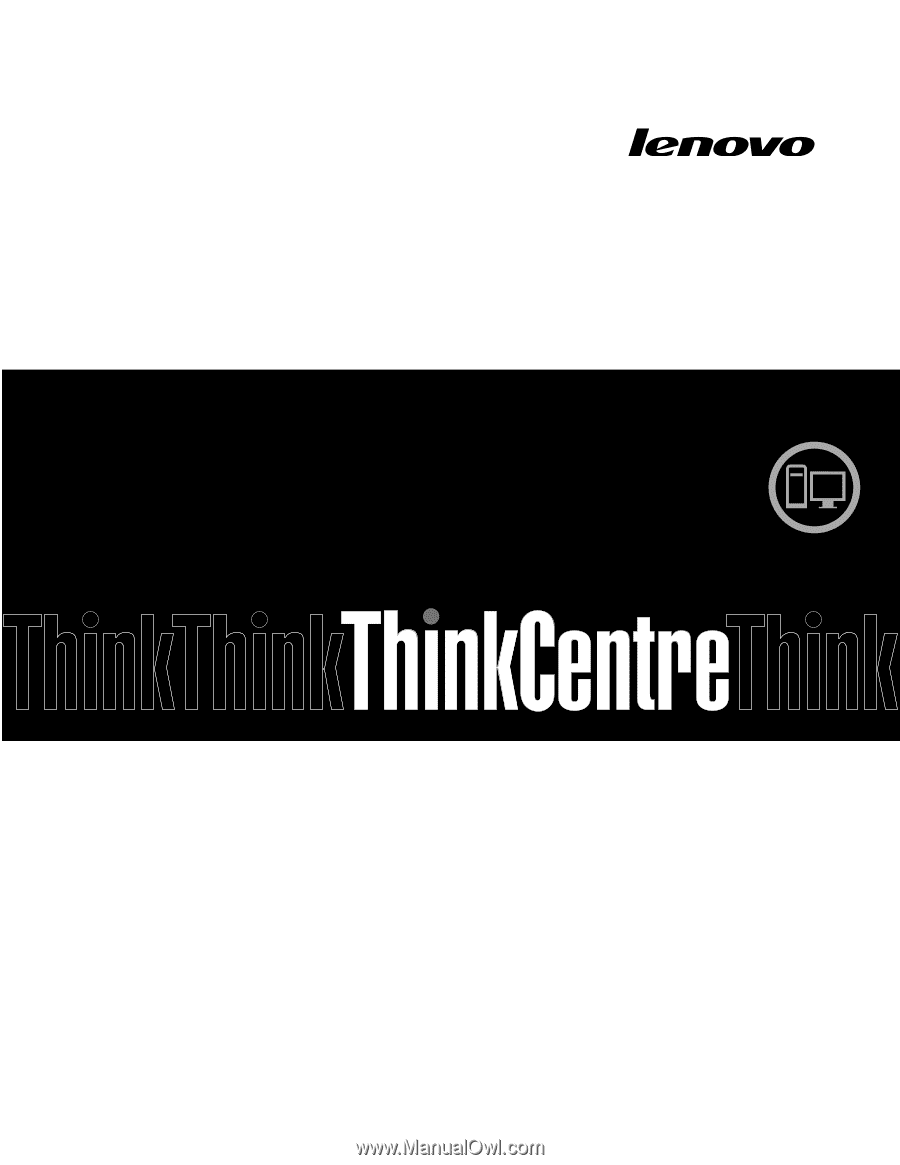
Guía del usuario de
ThinkCentre Edge
Tipos de máquina:
1852, 1853, 1855, 3247 y 3248